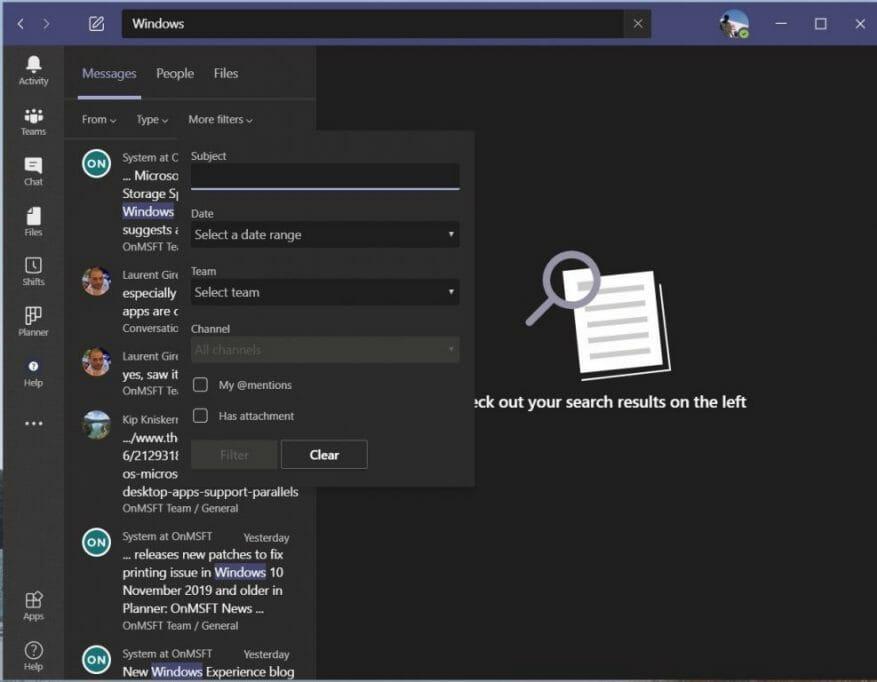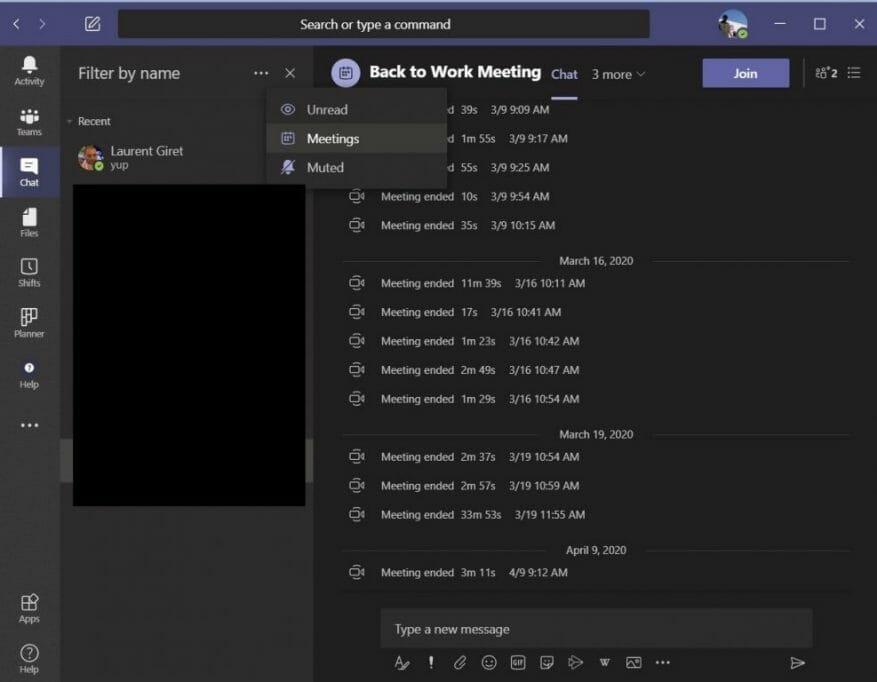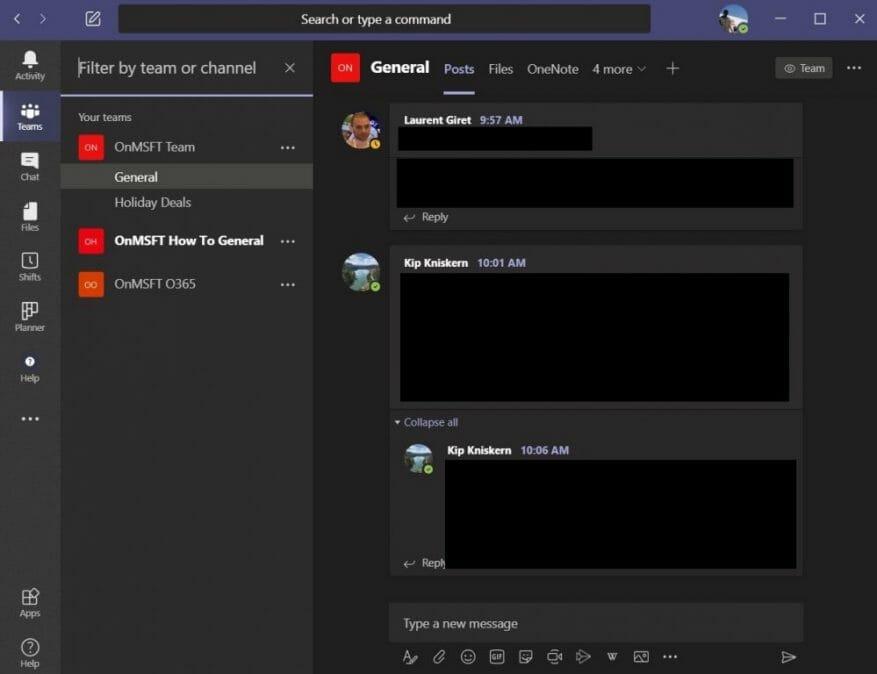Jo mere du bruger Microsoft Teams, jo mere vil det blive fyldt med meddelelser og andre elementer såsom filer. Dette kan gøre det vanskeligt at finde ting som et specifikt dokument, din kollega har efterladt dig, eller en specifik besked, der nævnte noget vigtigt. Heldigvis gør Microsoft Teams det nemt at finde disse ting med sin filterfunktion. Her er et kig på, hvordan du kan bruge det.
Sådan filtrerer du din søgning
Når du har kørt en søgning i Microsoft Teams, vil du bemærke, at du vil se nogle faner øverst i søgeresultaterne. Det vil sige Beskeder, personer og filer. Dette er din første måde at filtrere på. Hvis det element, du leder efter, er en besked, skal du klikke på beskeder. Hvis det er en person, skal du klikke på personer, og hvis det er en fil, skal du klikke på Filer. Disse adskiller tingene lidt for at gøre det nemmere at finde det, du leder efter.
Derudover har du adgang til andre filtre under det. Når du leder efter beskeder, kan du klikke på Fra boksen og skriv et navn for at indsnævre, hvem meddelelsen stammer fra. Du kan også vælge Type for at indsnævre, hvor beskeden stammer fra, det være sig en kanal eller en chat. Endelig vil du også se muligheder for flere filtre. Dette inkluderer efter emne, datointerval, det team, beskeden er fra, eller kanalen. Du kan endda vælge, om den har en vedhæftet fil, eller om du blev @ nævnt.
Når du søger specifikt efter filer, vil du også finde nogle nyttige filtre. Du kan bruge filteret til at se, hvilket team filen kom fra, filtypen, samt hvornår den sidst blev ændret.
Sådan filtrerer du dine chats
Filtrering går ud over søgningen. Hvis du har mange chatbeskeder i Teams, kan du også filtrere gennem listen med nogle ekstra kontroller. Som standard er filteret efter navn, men hvis du trykker på . . . du kan også filtrere ud over det for at inkludere ulæste beskeder, dæmpede samtaler eller møder.Det er en fantastisk måde at få de beskeder eller ting, du har brug for først, uden at skulle bekymre dig om at klikke dig igennem en lang liste.
Sådan filtrerer du dine kanaler og teams
Endelig er der muligheden for at filtrere dine kanaler og dine teams. For at gøre dette skal du kigge efter ikonet ved siden af, hvor det står Hold. Det ligner et bæger på hovedet. Når du klikker på den, vil du være i stand til at indsnævre din liste over hold og kanaler. Herfra kan du sortere og søge efter hold eller kanaler. Det er nyttigt, hvis du er i mere end én kanal eller team.
Tips til chat og meget mere
Vores tips til filtrering i Teams er kun et område af vores seneste dækning. Vi har gennemgået alle slags Teams-emner. Disse inkluderer nogle tips til, hvordan du kan få mest muligt ud af chatten i Teams, hvordan du administrerer dine notifikationer, får mest muligt ud af dit kamera og meget mere. Hvis du har nogle egne tips, så lad os det vide i kommentarerne nedenfor!